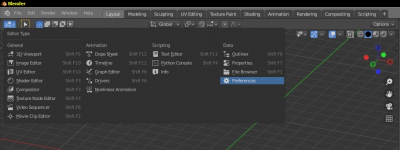Несколько настроек, которые могут сделать вашу работу в Blender чуть более удобной.
Окно вьюпорта
Удалите куб. Каждый раз, открывая новую сцену, вы удаляете куб. Сделаем это раз и навсегда?
Удалите источник освещения lamp. В большинстве сцен вы будете настраивать освещение совершенно по новому.
Камеру можно убрать в отдельную коллекцию и скрыть ее из вьюпорта (нажать на “глаз” в аутлайнере), чтобы камера не мешала работе со сценой.
Окно Preferences
В главном меню нажмите на значок из трех черточек и снимите галочку Auto Save Preferences. Чтобы сохранить настройки, теперь нужно всегда нажимать на кнопку Save Preferences, однако вы уже никогда случайно не собьете настроенную систему.
Interface – Temporary Window
Render In установите значение в Image editor для того, чтобы рендер выполнялся в текущем окне, а не открывалось новое.
Тоже самое для окна File Browser – установите значение в Full Screen.
Interface – Display
Splash Screen – снимите галочку, чтобы не показывать заставку.
Python ToolTips – отметьте эту галочку, если вам нужны всплывающие подсказки по python API
Developer Extras – поставьте галочку, чтобы включить возможности, которые еще считаются экспериментальными, однако бывают очень полезны.
Save and Load – Blend Files
Save prompt – снимите галочку, чтобы не появлялся запрос подтверждение выхода при закрытии программы
Auto Run Python Scripts – обязательно снимите галочку для автозапуска python-скриптов и аддонов! Это нужно, если вы часто открываете сторонние blend-файлы, чтобы при открытии файла не был запущен скрипт с вредоносным кодом.
Save version – поставьте 2. Это количество сохраняемых копий файлов проектов (blend1, blend2 и т.д.). Обычно двух копий проекта хватает, чтобы вернуться к предыдущему сохранению, когда “что-то пошло не так”.
Themes – Node editor
Node curving – поставьте равным 5. Это значение отвечает за изгиб связей в редакторе нодов.
Navigation – Orbit & pan
Orbit around selection – отметьте флажок. Теперь вращение во вьюпорте всегда будет производиться вокруг выделенного объекта.
Auto perspective – снимите флажок. Он отвечает за автоматическое переключение отображения перспектива-ортография во вьюпорте. Автоматическое переключение далеко не всегда удобно, а вы в любой момент можете переключить режим отображения вручную.
Navigation – Zoom
Zoom to Mouse position – установить флажок. Теперь при приближении/удалении во вьюпорте точка фокуса будет всегда на курсоре мышки.
System – Cycles render Device
Если у вас видеокарта с поддержкой CUDA и вы используете рендер-движок Cycles – выберете пункт “CUDA” и отметьте галочкой вашу видеокарту. Использование ГПУ вместо процессора намного увеличит скорость рендера.
Окно Properties
Render – Device
Для рендер-движка Cycles поставьте GPU Compute.
Film – Transparent
Поставить галочку. Это необходимо для рендера объектов в прозрачностью.
Для рендер-движка Cycles также поставьте галочку Transparent Glass.
Color management
Для Display Device установите значене sRGB.
Для View Transform установите значение Standart. Сцену под цветовое пространство Filmic нужно специально настраивать, иначе вы можете получить финальный рендер с заметной “желтизной”.
Включите необходимы аддоны
Активируйте аддон Node Wrangler. Он делает настройку материалов в Shader Editor значительно проще и удобнее.
Сохраните сделанные настройки
Сохраните настройки, нажав на кнопку Save Preferences в окне Preferences.
Сделайте настроенную сцену стартовой – в главном меню выберете File – Defaults – Save startup File.
- ВКонтакте
- LiveJournal
- РћРТвЂВВВВВВВВнокласснРСвЂВВВВВВВВРєРСвЂВВВВВВВВ
- Telegram
- Viber
- Evernote
- Skype